取材をするときに、音声メモを取るようにしています。
文字を書くスピードが遅いので、すべてを書き留められず後であの時なんて言ってたかな~と思い出すことが難しいので、スマホの録音機能を使って取材することが多いです。
録音すると、文字を起こすのが結構大変。
何度も聞き直したりして、それだけで時間がとられてしまいます。
それが、録音するだけでその音声を文字に変換してくれるという画期的なボイスレコーダーがAutoMemo(オートメモ)。今回、ソースネクスト様からAutoMemoを貸し出しいただく機会がありましたので取材で使ってみました。
取材の時に、「録音させてもらっていいですか?これ、録音すると文字に変換してくれるんですよ~」って話したら、取材対象者の方のほうが「おー!!」って驚いてました。「それなら、記事も早くできますよね」なんて、若干プレッシャーもいただきましたけど(汗)
AutoMemo(オートメモ)ってどんな商品?
一番の特徴は、録音した音声が文字に変換できるということ。
そして、そのテキストをメールで共有したり、クラウドサービスへ転送することもできます。

セット内容
セット内容はこの3点。
- 本体
- ACアダプター
- 充電用USBケーブル
ということは、充電すれば使えるっていうことですよね。
大きさは、92×54×12mm(高さ×幅×厚さ)。
名刺入れと比べてみました。

ほぼ名刺入れと同じサイズ。だから、持ち運びできやすいし邪魔にならない大きさです。
使う前の設定
まず、充電します。
録音ファイルを自動共有するためのメールアドレスを設定しておくことができます。
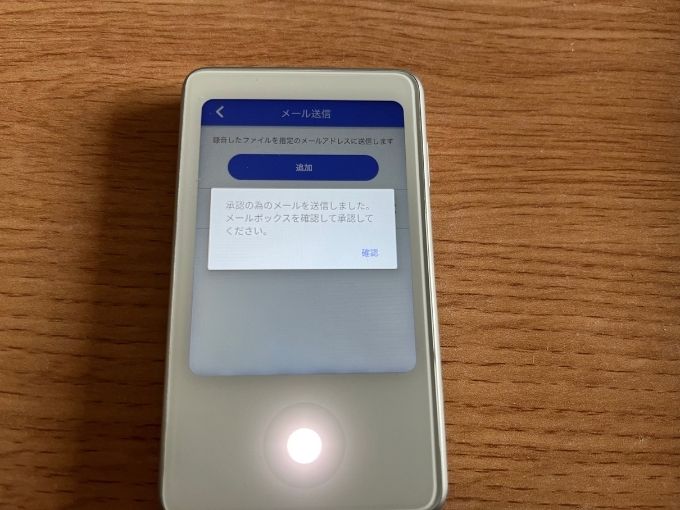
設定画面からメールを設定すると、設定したメールに承認メールが送られるのでそのアドレスをクリックすることで設定が完了する仕組みとなっていました。
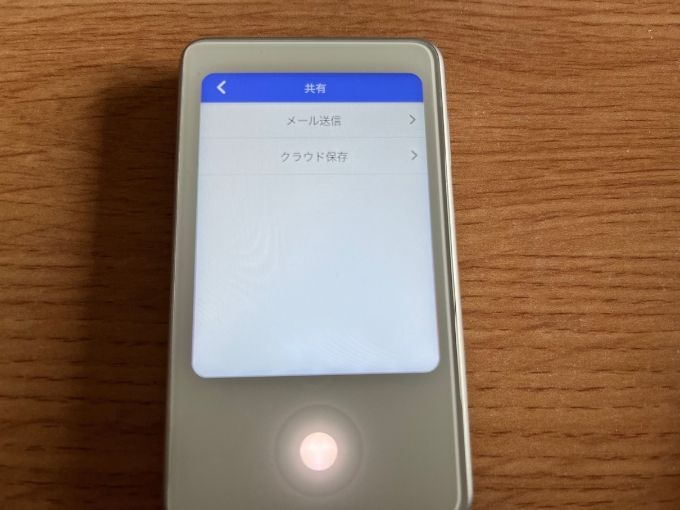
私はこの設定を取材前にしていなかったので、「えー、メールで送れないの?!」ってちょっとあせりましたが、この設定をしていなくても手動でメールを送ることが可能です。
使い方は
使い方は、簡単です。ボタンをした部分にあるボタンを押して、録音スタートと停止ができます。

スタートボタンを押すと、録音中と画面に現れます。
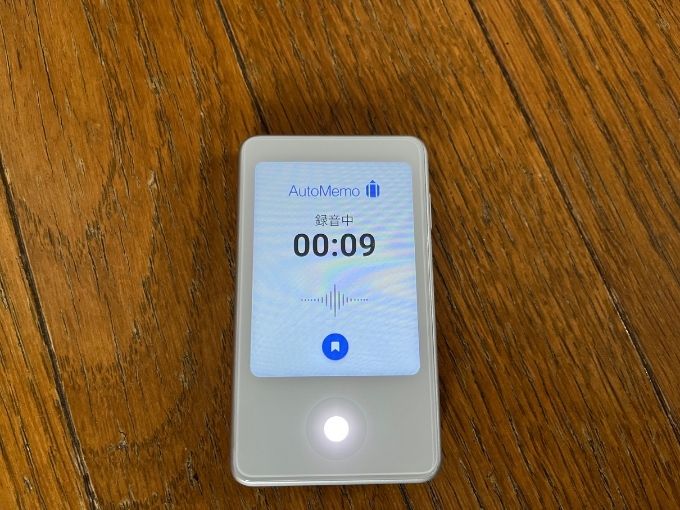
でも、時間がたつとブラックアウトしてしまうので取材中不安になりました。
録音が終了すると、ボタンを押して終了です。

この時点で、停止するのかどうか聞いてきてくれます。
「OK」を押して録音終了です。
録音した行をタッチすることで、テキスト化がされます。
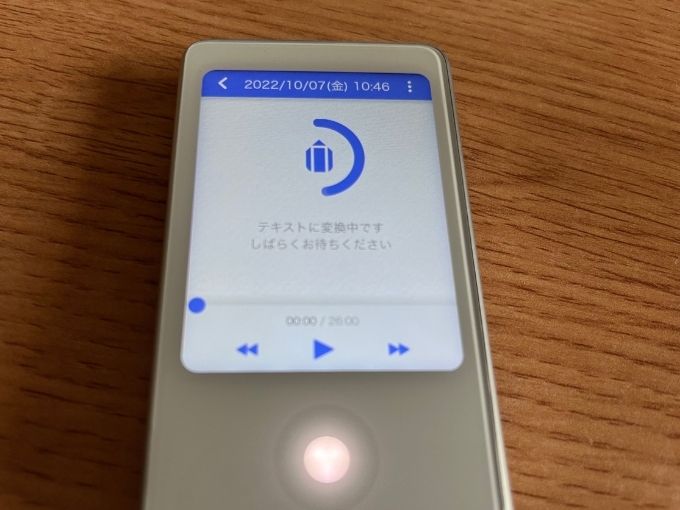
この時、Wi-Fi環境であることが必要です。
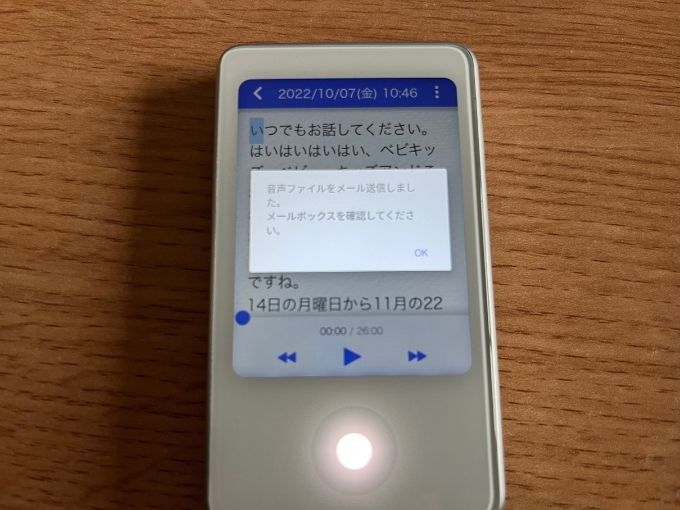
テキスト化したら、メールに送りました。私は初期設定でメールを設定していなかったので手動でメールアドレスを登録して送信しました。
使ってみた感想
便利!の一言です。文字起こしの時間が大幅にカットされました。
そして、音声だけだと聞きたい場所に照準を合わせるのが難しいのですが、テキスト化しているので文字をタップするだけでその場所からスタートしてくれます。

これ、便利なんですよね。
文字だけだと、イメージがわかなかったところを音声と一緒に聞くと「そうだ、あの時こんな風にはなしていたよな」とその時の様子が思い浮かびます。
ただ、少し誤字変換もされていました。「熱い」が「暑い」と変換されていましたが、前後の会話を思い出せばわかりましたけどね。
私はテスト以外一度の録音でしたが、たくさん録音してファイルがあった場合も検索機能で目的の録音データーを見るけることができます。
AutoMemo(オートメモ)そのほかの特徴
そのほかにも痒い所に手が届く機能がありました。
再生速度の変更
再生速度を6段階で調整することができるので、聞きたいところに合わせて早送りしたりスロー再生を設定することができます。
録音データーの分割
音声の停止位置で音声ておテキストを2つに分割することができます。(元の音声ファイルものこります)
お気に入りの登録
録音ファイルをお気に入りに登録すると一覧画面に星マークで表示され、大切なファイルを誤って削除することを防いだり、フィルタリングでお気に入りのみを表示したりすることが可能です。
ブックマーク機能
録音中にブックマークボタンを押すと、ブックマークとして録音が可能。
テキスト化されたときに、ブックマークした重要ポイントがわかります。
対応言語が豊富

日本語以外の言語も音声化することが可能です。
テキスト設定から言語を選ぶことができます。
でも、英語と日本語など二か国語で話した場合設定した言語でしか表示がされません。
試しに、KーPOPを録音して変換してみた。

韓国語と英語で歌を歌ってましたが、韓国語部分のみ表示されました。
見てわかるように、翻訳機能ではありませんのでその言語が表示されるだけです。
マイナス点はないのか?
なんか、いいことずくめじゃないか!っておもいましたが、マイナス点は、料金形態かな。
本体価格:19,800円 毎月1時間まで無料でテキスト化できます。
ということは?1時間以上だと料金が発生するという事。
| 月額プラン | 月額980円(上限テキスト化30時間/月) |
| 年額プラン | 年額9,900円(上限テキスト化30時間/月) |
| 10時間チャージ | 1,480円/10時間(使用期限なし) |
| 100時間チャージ | 14,000円/100時間(使用期限なし) |
※2022年10月末まで年額プラン4,900円のキャンペーン中です。
あとは、同時に話したりするとうまく文字お越しができない場合もあります。
また、テキスト化には録音の約1/3時間かかるので、録音時間によってはテキスト化するのに時間がかかってしまいます。
そして、待ち受け時間120時間、録音で16時間なのでヘビーユーザーの方は電池持続時間が物足りないかもしれません。
まとめ
マイナス点を考慮しても、私はプラス面が多かった。
取材記事を書く時間がかなり短縮されました。
これは本当に便利です。
私は取材で使ってみましたが、会議の議事録や、後援会、備忘録、音声メモ、面談の記録など用途はたくさんあると思いました。
購入時にクーポンコードを入力していただけると割引してご購入していただきます。
期間:~11月30日まで
割引金額:2,000円




コメント